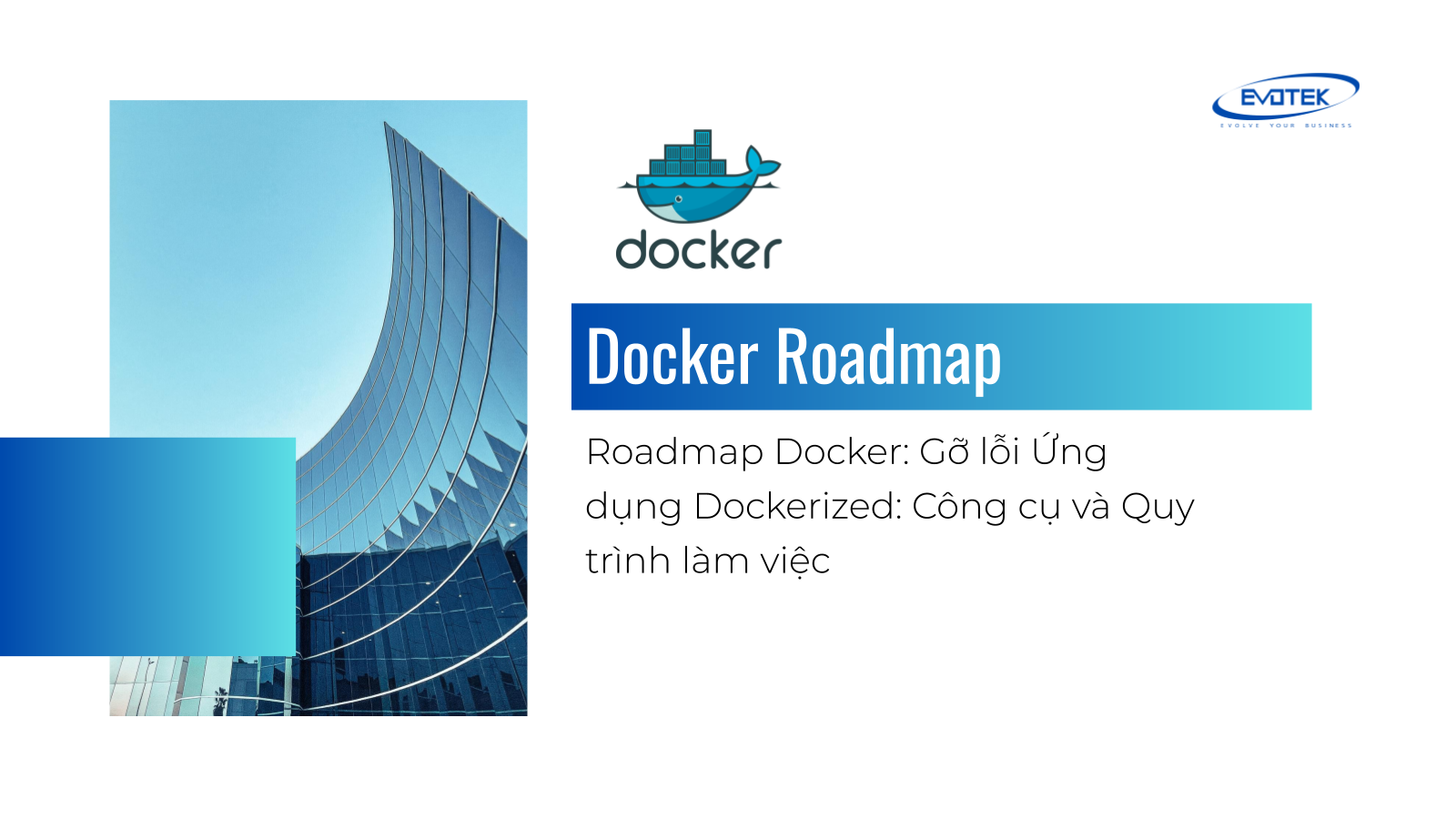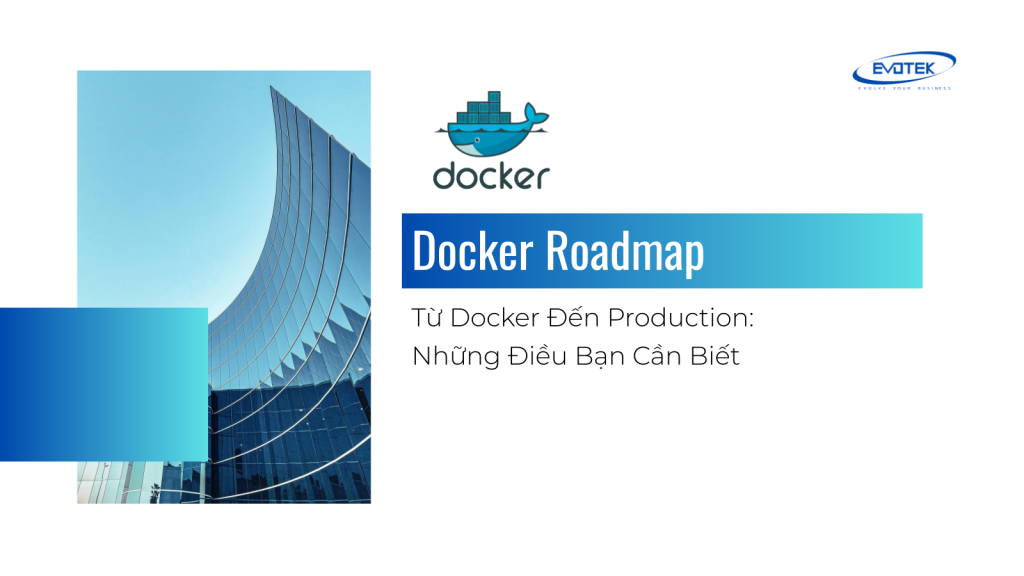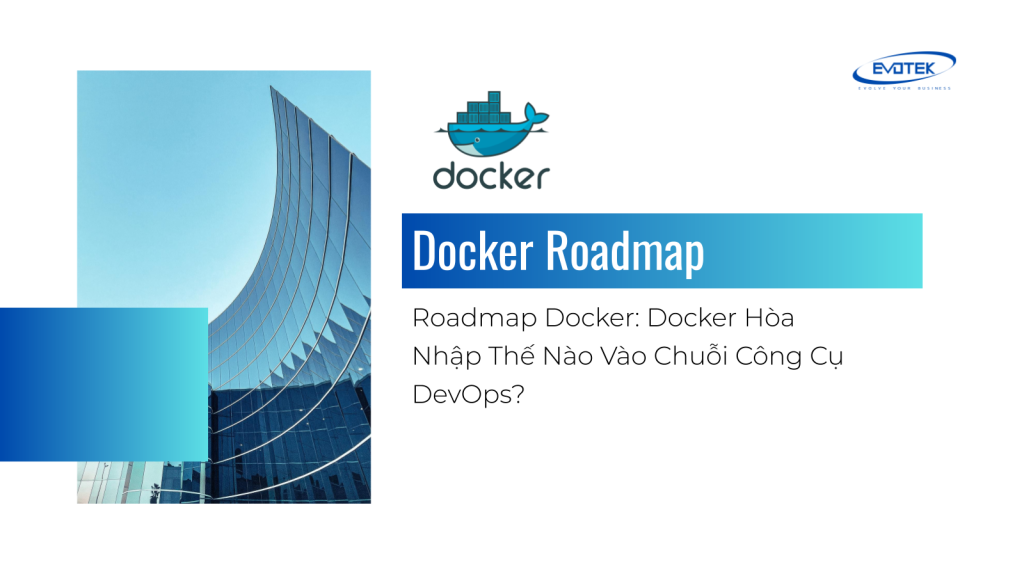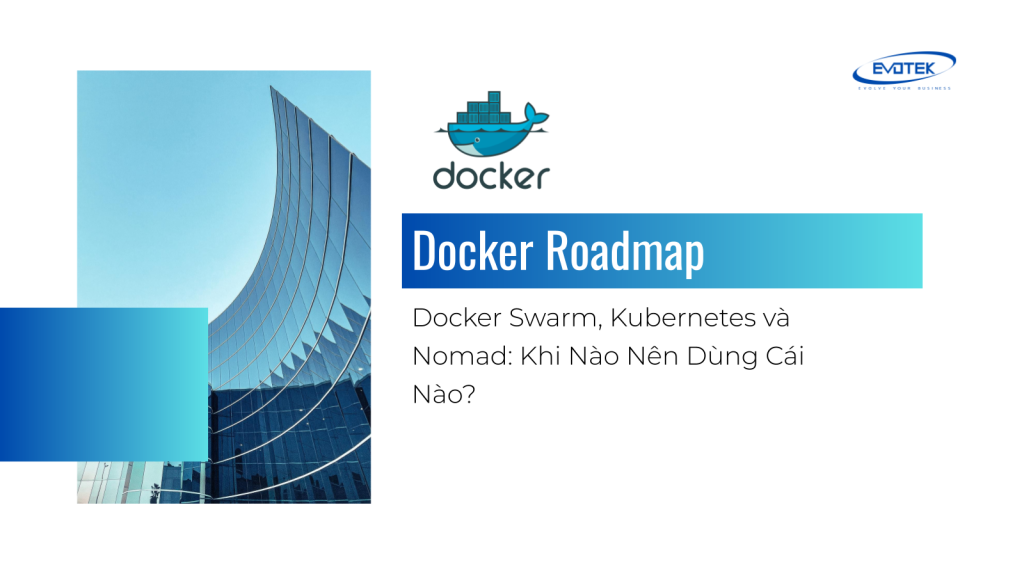Xin chào các bạn trên hành trình chinh phục Docker Roadmap!
Mục lục
Tại Sao Gỡ Lỗi Ứng dụng Dockerized Lại Khác Biệt?
Khi chuyển đổi ứng dụng sang môi trường container với Docker, quy trình gỡ lỗi (debugging) cũng có những điểm khác biệt đáng kể so với chạy ứng dụng trực tiếp trên máy chủ hoặc máy ảo truyền thống (Container, Máy ảo (VM) và Bare Metal). Sự khác biệt này chủ yếu đến từ tính chất cô lập (isolation) mà container mang lại. Mỗi container hoạt động trong một môi trường riêng biệt, với hệ thống tệp (filesystem), tiến trình (processes), mạng (networking) và người dùng (users) riêng biệt nhờ các công nghệ như Namespaces và cgroups. Điều này làm cho việc “nhảy” vào bên trong để xem chuyện gì đang xảy ra trở nên không trực tiếp như trước.
Ngoài ra, tính chất không trạng thái (statelessness) và ngắn hạn (ephemeral) của container có nghĩa là chúng có thể được tạo ra và hủy bỏ rất nhanh chóng. Dữ liệu hoặc trạng thái chỉ nên được lưu trữ bền vững ở bên ngoài container, thường là thông qua Volume hoặc Bind Mount. Việc gỡ lỗi các vấn đề liên quan đến dữ liệu hoặc cấu hình mount cũng đòi hỏi cách tiếp cận khác.
Kiến trúc dựa trên image phân lớp (Docker Caching, Tối Ưu Kích Thước Image) và quy trình build từ Dockerfile cũng là những yếu tố cần hiểu rõ khi gỡ lỗi. Một lỗi cấu hình nhỏ trong Dockerfile có thể dẫn đến hành vi không mong muốn khi chạy container.
Tóm lại, gỡ lỗi ứng dụng Dockerized đòi hỏi bạn phải hiểu rõ cách Docker hoạt động, nắm vững các công cụ dòng lệnh của Docker (Cơ bản về Docker CLI) và áp dụng các quy trình làm việc phù hợp để “nhìn thấu” vào bên trong môi trường cô lập của container.
Các Kịch Bản Gỡ Lỗi Thường Gặp
Khi làm việc với ứng dụng container hóa, bạn có thể gặp phải nhiều vấn đề khác nhau. Dưới đây là một số kịch bản phổ biến:
- Ứng dụng bị crash khi khởi động: Container vừa chạy lên là dừng lại ngay lập tức. Nguyên nhân có thể là lỗi cú pháp trong code, thiếu file cấu hình, không tìm thấy dependency, lỗi quyền truy cập, hoặc vấn đề với lệnh ENTRYPOINT/CMD.
- Ứng dụng chạy nhưng không hoạt động đúng: Container vẫn chạy, nhưng ứng dụng bên trong không phản hồi, trả về lỗi, hoặc hành vi không như mong đợi. Có thể do lỗi logic, cấu hình sai, vấn đề kết nối với dịch vụ khác (database, API), hoặc lỗi môi trường runtime.
- Vấn đề về kết nối mạng: Ứng dụng trong container không kết nối được ra ngoài, hoặc các container không liên lạc được với nhau (đặc biệt khi sử dụng Docker Compose). Có thể do cấu hình mạng Docker sai, firewall, hoặc ứng dụng nghe sai cổng.
- Vấn đề về dữ liệu bền vững (Volumes): Dữ liệu lưu vào volume bị mất, không được cập nhật, hoặc container không có quyền truy cập vào volume. Liên quan đến cách mount volume và quyền của người dùng/nhóm bên trong container (Người Dùng, Nhóm và Quyền Hạn trong Linux).
- Lỗi trong quá trình build image: Dockerfile không chạy thành công. Thường là do thiếu file, sai lệnh, lỗi package manager (Package Managers 101), hoặc vấn đề với base image (Sử Dụng Các Image Bên Thứ Ba).
- Hiệu năng kém: Ứng dụng chạy chậm bên trong container. Có thể liên quan đến tài nguyên (CPU, RAM), I/O trên volume, hoặc cấu hình ứng dụng không tối ưu cho môi trường container.
Đối với mỗi kịch bản này, bộ công cụ Docker CLI sẽ là trợ thủ đắc lực của bạn.
Công cụ Docker CLI Thiết Yếu Cho Gỡ Lỗi
Nắm vững các lệnh Docker cơ bản là bước đầu tiên và quan trọng nhất. Dưới đây là những lệnh bạn sẽ sử dụng thường xuyên khi gỡ lỗi:
docker ps
Lệnh này hiển thị danh sách các container đang chạy. Sử dụng docker ps -a để xem cả các container đã dừng. Đây là cách nhanh nhất để kiểm tra xem container của bạn có đang chạy không, trạng thái của nó là gì (Exited, Up, Restarting), tên container, image đang sử dụng, và các port mapping.
docker ps -adocker logs [OPTIONS] CONTAINER
Đây là lệnh gỡ lỗi số một. Nó lấy ra nhật ký (log) từ container. Hầu hết các ứng dụng được thiết kế để ghi log ra standard output (stdout) hoặc standard error (stderr), và Docker mặc định thu thập các luồng này. Bằng cách đọc log, bạn thường có thể thấy lỗi ứng dụng, thông báo cấu hình, hoặc các dấu vết giúp xác định vấn đề.
docker logs [CONTAINER_ID_OR_NAME]: Xem toàn bộ log.docker logs -f [CONTAINER]: Theo dõi log theo thời gian thực.docker logs --tail 100 [CONTAINER]: Chỉ xem 100 dòng log cuối cùng.docker logs --since 5m [CONTAINER]: Xem log trong 5 phút gần nhất.
docker logs my-web-app
docker logs -f my-databaseViệc cấu hình ứng dụng ghi log ra stdout/stderr là thực tiễn tốt nhất trong môi trường container hóa.
docker exec [OPTIONS] CONTAINER COMMAND [ARG...]
Lệnh docker exec cho phép bạn chạy một lệnh *mới* bên trong một container đang *chạy*. Đây là công cụ cực kỳ mạnh mẽ để khám phá môi trường bên trong container.
docker exec -it [CONTAINER_ID_OR_NAME] /bin/bash(hoặc/bin/shnếu bash không có): Mở một phiên shell tương tác bên trong container. Điều này cho phép bạn khám phá hệ thống tệp, chạy các lệnh Linux cơ bản (Các Lệnh Shell Cần Thiết), kiểm tra cấu hình, xem tiến trình đang chạy, v.v.docker exec [CONTAINER] ls -l /app: Chạy lệnhls -l /appbên trong container.docker exec [CONTAINER] cat /etc/myapp/config.yml: Xem nội dung file cấu hình bên trong container.
docker exec -it my-web-app /bin/bashLưu ý: Bạn chỉ có thể exec vào container đang chạy. Nếu container bị lỗi và dừng ngay lập tức, bạn sẽ cần các phương pháp khác.
docker inspect [OPTIONS] NAME|ID [NAME|ID...]
Cung cấp thông tin chi tiết cấp thấp về các đối tượng Docker (container, image, volume, network). Dữ liệu trả về là JSON, rất hữu ích để hiểu cấu hình mà Docker áp dụng.
docker inspect [CONTAINER]: Xem tất cả cấu hình của container, bao gồm mạng, volume mount, biến môi trường, lệnh khởi động, v.v.docker inspect [IMAGE]: Xem cấu hình của image.docker inspect [VOLUME]: Xem thông tin chi tiết về volume.
Bạn có thể kết hợp với các công cụ xử lý JSON như jq để lọc thông tin cụ thể:
docker inspect my-web-app | jq '.[0].State.Status'
docker inspect my-web-app | jq '.[0].NetworkSettings.IPAddress'
docker inspect my-web-app | jq '.[0].Mounts'docker inspect là công cụ tuyệt vời để kiểm tra xem cấu hình bạn mong muốn (như port mapping, volume mounts, biến môi trường) có thực sự được áp dụng cho container hay không.
docker events [OPTIONS]
Hiển thị các sự kiện theo thời gian thực từ Docker daemon. Có thể giúp bạn theo dõi vòng đời của container (start, stop, die, kill), các sự kiện mạng, volume, image, v.v.
docker events --filter 'type=container' --filter 'event=die'Điều này hữu ích để xem chính xác khi nào một container dừng lại và sự kiện liên quan.
docker diff CONTAINER
Hiển thị những thay đổi trên hệ thống tệp của container kể từ khi nó được tạo ra. Hữu ích để gỡ lỗi các vấn đề liên quan đến ghi file không mong muốn hoặc thiếu file.
docker diff my-web-appNó sẽ hiển thị các file/thư mục đã được thêm (A – Added), xóa (D – Deleted) hoặc sửa đổi (C – Changed).
docker history IMAGE
Hiển thị lịch sử của một image, từng lớp (layer) một. Mỗi dòng hiển thị lệnh trong Dockerfile đã tạo ra lớp đó. Điều này giúp bạn hiểu cách image được build và xác định lớp nào có thể gây ra vấn đề (ví dụ: một lệnh COPY sai đường dẫn).
docker history my-web-app-imageQuy Trình Làm Việc Gỡ Lỗi Hiệu Quả
Khi đối mặt với một container bị lỗi, hãy tiếp cận một cách có hệ thống:
1. Bắt đầu với docker logs
Đây là bước đầu tiên và quan trọng nhất. Kiểm tra log của container bằng docker logs [CONTAINER]. Tìm kiếm các dòng lỗi, stack trace, hoặc bất kỳ thông báo bất thường nào. Log thường cung cấp manh mối rõ ràng nhất về nguyên nhân gốc rễ.
2. Kiểm tra trạng thái và cấu hình với docker ps và docker inspect
Sử dụng docker ps -a để xác nhận trạng thái của container. Nếu nó ở trạng thái “Exited”, xem mã thoát (exit code) có thể cung cấp thông tin. Sử dụng docker inspect [CONTAINER] để kiểm tra lại tất cả cấu hình: biến môi trường, volume mounts, port mapping, cấu hình mạng. Đảm bảo chúng khớp với những gì bạn mong đợi.
3. Khám phá bên trong container với docker exec
Nếu log không đủ thông tin hoặc bạn cần kiểm tra môi trường runtime, hãy “shell vào” container bằng docker exec -it [CONTAINER] /bin/bash (hoặc /bin/sh). Từ đây, bạn có thể:
- Kiểm tra hệ thống tệp:
ls -l /app,cat /etc/myapp/config.yml - Kiểm tra các biến môi trường:
env - Kiểm tra các tiến trình đang chạy:
ps aux,top - Kiểm tra kết nối mạng:
ping google.com,curl http://other-service:port(bạn có thể cần cài đặt các công cụ này nếu image gốc quá tối giản, ví dụ:apt update && apt install -y iputils-ping curl). - Kiểm tra quyền truy cập file/thư mục:
ls -l /data,whoami. Nhớ lại kiến thức về Người Dùng, Nhóm và Quyền Hạn trong Linux khi làm việc với volume.
4. Gỡ lỗi Vấn đề Khởi động (Khi container Exited Ngay lập tức)
Khi container không chạy đủ lâu để bạn docker exec vào, bạn cần thay đổi lệnh khởi động. Thay vì chạy ENTRYPOINT/CMD mặc định, hãy chạy một shell:
docker run -it --rm my-web-app-image /bin/bashLệnh này sẽ khởi động container với một shell tương tác. Sau đó, bạn có thể thử chạy lệnh ENTRYPOINT/CMD gốc *bên trong* shell để xem chính xác nó bị lỗi ở đâu và thông báo lỗi là gì.
5. Gỡ lỗi Mạng
Nếu nghi ngờ vấn đề mạng, hãy sử dụng docker exec để chạy các lệnh mạng *bên trong* container:
docker exec -it [CONTAINER] ping other-container-name
docker exec -it [CONTAINER] curl http://external-api.com
docker exec -it [CONTAINER] netstat -tulnp # Kiểm tra cổng ứng dụng đang lắng ngheSử dụng docker inspect [CONTAINER] để kiểm tra cấu hình mạng của container, IP address, gateway, DNS servers.
6. Sử dụng Debug Image Chuyên Dụng
Đối với các môi trường production, image thường rất tối giản để giảm kích thước và tăng bảo mật (Tối Ưu Kích Thước Image và Tăng Cường Bảo Mật). Chúng có thể thiếu các công cụ gỡ lỗi như ping, curl, strace. Bạn nên cân nhắc xây dựng các image “debug” riêng dựa trên image ứng dụng production nhưng có thêm các công cụ cần thiết. Chỉ sử dụng các debug image này khi cần gỡ lỗi và không triển khai chúng ra môi trường production công khai.
7. Gỡ lỗi với IDE và Trình Gỡ Lỗi Ứng Dụng
Nhiều IDE hiện đại (VS Code, PyCharm, IntelliJ) hỗ trợ đính kèm (attach) trình gỡ lỗi vào các tiến trình đang chạy bên trong container. Phương pháp này đòi hỏi cấu hình phức tạp hơn (cài đặt debugger agent trong container, mapping port debugger) nhưng cho phép bạn đặt breakpoint, xem biến, và bước qua code như khi chạy ứng dụng cục bộ. Điều này đặc biệt hữu ích trong quá trình phát triển (Docker Hot Reloading cũng là một kỹ thuật cải thiện trải nghiệm phát triển).
Bảng Tóm tắt: Vấn đề và Công cụ Gỡ lỗi
Dưới đây là bảng tóm tắt nhanh các vấn đề thường gặp và công cụ Docker CLI chính để bắt đầu gỡ lỗi:
| Vấn đề | Công cụ Docker CLI Chính | Các bước/kiểm tra bổ sung |
|---|---|---|
| Container bị dừng ngay lập tức | docker logsdocker ps -a |
Kiểm tra log lỗi. Xem exit code. Chạy container với shell để kiểm tra ENTRYPOINT/CMD. |
| Ứng dụng không hoạt động đúng | docker logsdocker exec |
Kiểm tra log ứng dụng. Shell vào container: kiểm tra cấu hình file, biến môi trường, tiến trình. docker inspect để kiểm tra cấu hình runtime. |
| Vấn đề kết nối mạng | docker execdocker inspect |
Shell vào container: chạy ping, curl, telnet.Kiểm tra cấu hình mạng container (IP, Gateway, DNS) với docker inspect.Kiểm tra firewall host/container. Xem xét mạng Docker (nếu dùng Compose). |
| Vấn đề dữ liệu bền vững (Volumes) | docker inspectdocker exec |
docker inspect volume/bind mount.Shell vào container: kiểm tra quyền file/thư mục tại mount point, nội dung file. Kiểm tra quyền user/group bên trong container. |
| Image build bị lỗi | docker build outputdocker history |
Đọc kỹ output của lệnh docker build.Xem lịch sử image với docker history để xác định lớp lỗi.Kiểm tra Dockerfile cẩn thận. Build từng bước trong Dockerfile để cô lập lỗi. |
| Hiệu năng kém | docker statsdocker execMonitoring tools |
Xem tài nguyên sử dụng (CPU, RAM, Network I/O, Block I/O) với docker stats.Shell vào container: chạy top, ps để xem tiến trình nào dùng nhiều tài nguyên.Sử dụng các công cụ monitoring/profiling cho ứng dụng. |
Thực Tiễn Tốt Nhất Khi Gỡ Lỗi
- Luôn kiểm tra Log đầu tiên: Log là nguồn thông tin quan trọng nhất. Đảm bảo ứng dụng của bạn cấu hình ghi log đầy đủ ra stdout/stderr.
- Giữ Image tối giản: Chỉ bao gồm những gì cần thiết cho ứng dụng chạy. Điều này giúp giảm kích thước image và bề mặt tấn công.
- Xây dựng Debug Image riêng: Tạo image chứa các công cụ gỡ lỗi chỉ dùng trong môi trường dev/staging hoặc khi cần thiết, không dùng cho production.
- Hiểu rõ Lệnh Khởi động: ENTRYPOINT và CMD hoạt động như thế nào là rất quan trọng (Tùy Chọn Cấu Hình Thời Gian Chạy cho Container Docker). Sử dụng phương pháp override ENTRYPOINT/CMD để shell vào container bị lỗi khởi động.
- Cẩn thận khi
docker exectrên Production: Mặc dù mạnh mẽ, việc chạy các lệnh tùy ý trong container production có thể gây ra tác dụng phụ không mong muốn. Sử dụng cẩn thận và có giám sát. - Thiết lập Hệ thống Log tập trung: Trong môi trường phức tạp với nhiều container (Docker Compose hoặc orchestration), việc thu thập log từ tất cả container về một nơi (ELK stack, Grafana Loki) là thiết yếu.
- Thực hành trên môi trường Dev/Staging: Làm quen với các công cụ và quy trình gỡ lỗi trên các môi trường không phải production để sẵn sàng khi sự cố xảy ra.
Debugging là một kỹ năng quan trọng mà mọi kỹ sư DevOps cần nắm vững. Với Docker, bộ công cụ CLI mạnh mẽ kết hợp với việc hiểu rõ kiến trúc container sẽ giúp bạn giải quyết hầu hết các vấn đề.
Kết Luận
Container hóa mang lại nhiều lợi ích nhưng cũng thay đổi cách chúng ta tiếp cận việc gỡ lỗi ứng dụng. Bằng cách nắm vững các công cụ Docker CLI như logs, exec, inspect và áp dụng các quy trình làm việc có hệ thống, bạn có thể nhanh chóng xác định và khắc phục các vấn đề trong ứng dụng Dockerized của mình. Hãy xem đây là một phần không thể thiếu trong hành trình Docker Roadmap của bạn. Thực hành thường xuyên sẽ giúp bạn ngày càng thành thạo hơn.
Trong bài viết tiếp theo của series, chúng ta sẽ khám phá cách kết nối các container với nhau, hiểu rõ hơn về mạng trong Docker.